e-tax確定申告はInternet Explorerが間違いない
いやー、ハマった、ハマった。もうどっぷりとハマった。
落とし穴はいっぱいあったけど、一番の主犯格はコイツ。

エラーコード:EW144-1500
エラー詳細:0x8010001d
結論から言うと、Goole Chromeや、Microsoft Edgeでやっちゃダメ、
Internet Explorer*1で行うのが正解だった。この結論に達するのに何時間もかかった。
(だって、Chromeや、Edgeでも動作するって書いてあるんですもの!)
毎年、確定申告(収入が少ないので、結果的に還付申告になっている)に、
e-Taxを使ってるんだけど、
今年(令和3年)から、青色申告の65万円控除を適用するには、電子申告が必要とのことで*2
昨年までe-Taxで申告書類をPDF形式で作成し、印刷・郵送していたところを、
ランクアップして電子申告チャレンジしてみた。
しかしまぁ、確定申告は、作成者の意図しない落とし穴がいたるところに掘ってあるので、
毎年落とし穴にはまっては這い出してはを、ただひたすら繰り返すんだけど、
今年も10カ所ほどハマりまくったなかで、一番ハマったのがこれ。
スマホをカードリーダーとして使用したときに、PC側のe-Taxで接続できない。
いや、PCとスマホとマイナンバーカードは互いに認識しているんだよ?間違いなく。
e-Taxのページとだけつながらないだけで。ホントだって。
事前準備として、手元のスマホは腹立つことに対象外だったけど、
昨年購入したお子様のは対象機種(SAMSUNG GALAXY A20)だったのでそれでOK。
マイナンバーカードも、このために昨年末に取得したのでOK。
パソコンも、ちいとばかし古いけど、Bluetooth対応のWindowsマシンでOK。
いざ実戦。
ハマった落とし穴のいくつかを紹介する。
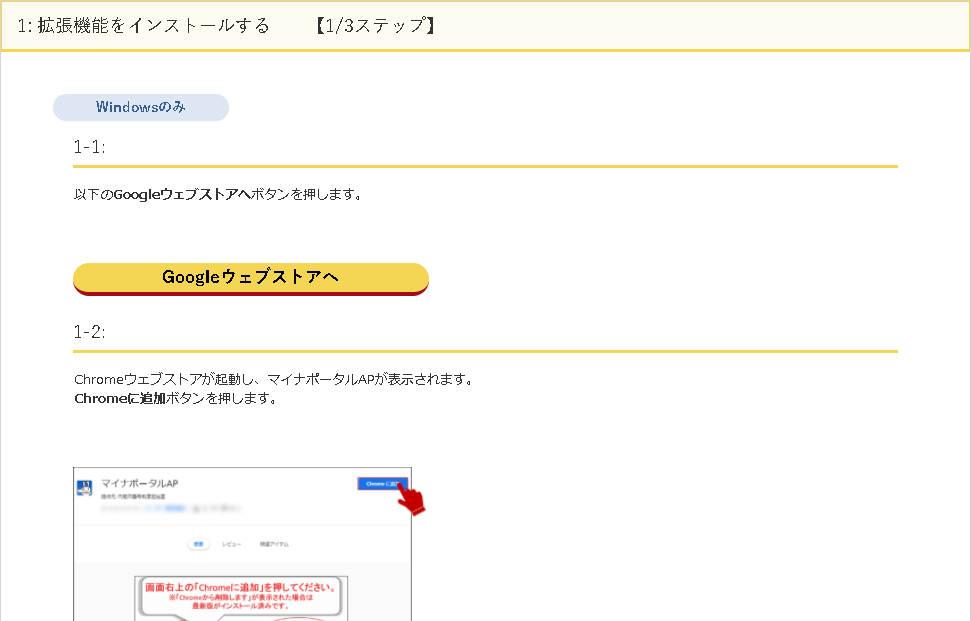
★落し穴 1★
「Google ウェブストアへ」
というオレンジ色のボタンが、
見出しにしか見えない!
だって、上の同じ形した
「Windowsのみ」は
見出しなんだよ?
よく読めよと言われれば
その通りなんだけど、
スルーしても無理はないでしょ?

★落し穴 2★
これが最大の落し穴。
PCで申告書類を作成する際、
スマホをカードリーダーとして
使用する場合においては、
chromeとEdgeは使えない。
ここではInternetExplorer一択。
マジか!!
このあと、Bluetooth接続や、利用者クライアントの設定等々、多くの試練が待ち構えてるんだけど
このページにある手順書に書かれている順番通りにやっていけば、まあ、なんとかなる。
https://www.jpki.go.jp/download/pdf/startupguide.pdf
問題は、この手順書にたどり着けないことにある。
「スマホをかざす」という表現にも問題があると思うな。
感覚的には、テーブル等に置いたマイナンバーカードの上に、
スマホをゆっくり載せる、というのが正しいと思う。
カードの中央付近の真上に、
スマホ裏側に印刷してあるFelica やNFC
やNFC のマークが重なるように
のマークが重なるように
そっと置くのだ。認識すると、スマホのバイブが震える。
注意しなければいけないのが、認識したことに安心して、
スマホをカードから離してはいけない、ということ。
中空でかざした状態を維持なんて現実的ではないので、
「かざす」ではなく「載せる」というのが一番良いと思う。
一連の処理が終わるまで載せたままにしておこう。
接続失敗したときに、同時にPCとスマホの両方に何やらのエラーが出ることがあるけど、
それが出ると、まったくカードを認識しなくなる。
これはスマホを再起動すると認識できるようになる。
再起動に気づくのに何十分もかかる。
ううむ。落し穴だらけだ。画像を用意するのも面倒になってきたのでここら辺は画像ナシ。
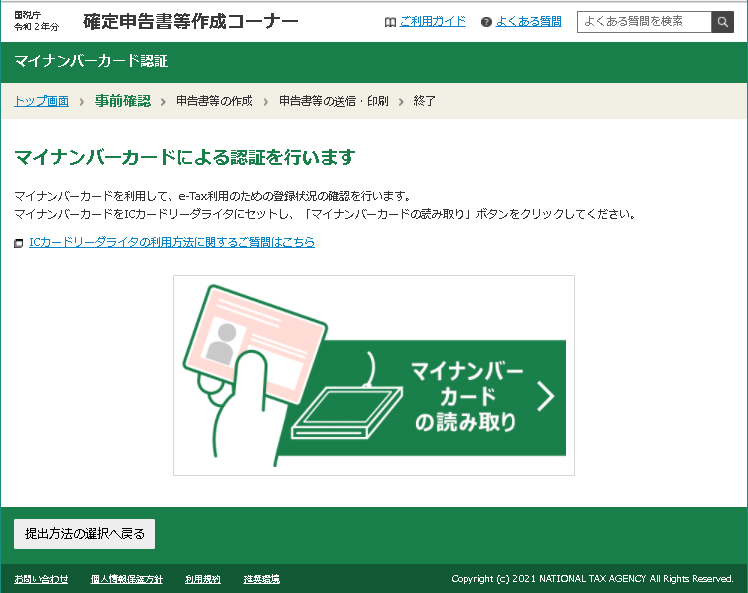
あとは、このボタンを
ポチって押すだけ、
なんだけどねー
Chromeだとねー、
永遠に出来ません。
最初に書いたエラーから
何をやっても抜け出せません。
なぜなら、
InternetExplorerでしか
できないから。
利用者クライアントアプリ上では、PCとスマホが確実につながっていて、
PCからマイナンバー登録の個人情報の表示なんかもできるので(おっかない)
つながっているのは間違いないのに、WEBの申告画面ではエラーが出る。
色々試して、試して、試して、何度も説明を読み直して
たどり着いたのがこれ。

たしかに、前提条件のところに小っちゃーく書いてありますけどね。
ええ。
だけど、実際作業するときに進んでいくと、
ChromeでもEdgeでもできると書いてあるんですよ。

その先に進んでも、さっきのダイアログとかがが出て
ChromeでもEdgeでも大丈夫と何度も出てくるんですよ。
空しいなぁ。
みなさん、確定申告、お済みですか?
面倒だからやらない?ああそう。
まあ、サラリーマン収入だけの人ならいりませんが、
特に総収入が少ない人は、確定申告をするとお金がもらえることがあるので、
めんどくさがらずにやったほうが良いでしょう。
何って、払い過ぎた税金が返ってくるんですよ。
払ってないから関係ない?そんなことないです。そういう人こそやるべきなんです。
バイトなんかで、明細見ると「源泉徴収」って名目で
差っ引かれていたよくわからないお金がまんま戻ってくるんです。
しかも、6月以降に収める住民税額も少なくなるオマケつき。
実際、万単位でお金が返ってくるので、かかる手間を時給で割っても
充分おつりがくるのです。これをやらない手はありません。
だがしかし、そんなうまい話はありません。
なんといってもお役所に出す書類、訳の分からなさが半端じゃない。
ありとあらゆるところに落とし穴が掘ってあって、はまるはまる。
諦める人、いっぱいいると思います。
諦められない人が、税務署や申告会場に群がって、大変なことになっているようです。
ネットでやりましょう。
【確定申告書等作成コーナー】-作成コーナートップ
何をどう書いたらいいかは、他のページや書籍類に任せるとして、
個人的に一番大事だと思っているのは、
金額を正確に入れることが重要で、多少書く欄が違っていても何とかなる、
ということです。
似たような欄が非常に多くて、入力してったら、最後に出力した申告書の記載されている欄が、
去年と違う、ということが良くありますが(ダメですね)
だからと言って文句言われたことはありません。どっちで書いても
最終的な金額が違わないことが多いからです。
しっかりやっているよ!というアピールのつもりでやりましょう。
真面目にやっていれば、記載の間違いを電話で指摘をされることはあっても
(ネット銀行は還付先に指定できないとか、そういうの)
嘘ついてんだろ、わかってるぞコラ、なんて言われることは、小市民にはありません。
たぶん。
全く申告しないと、逆に何か隠していると思われてしまうかもしれません。
それならば、俺っちこれしか稼いでないよ~、憐れんでよ~
と、小遣い程度でも、還付申告をした方が、目を付けられないってもんです。